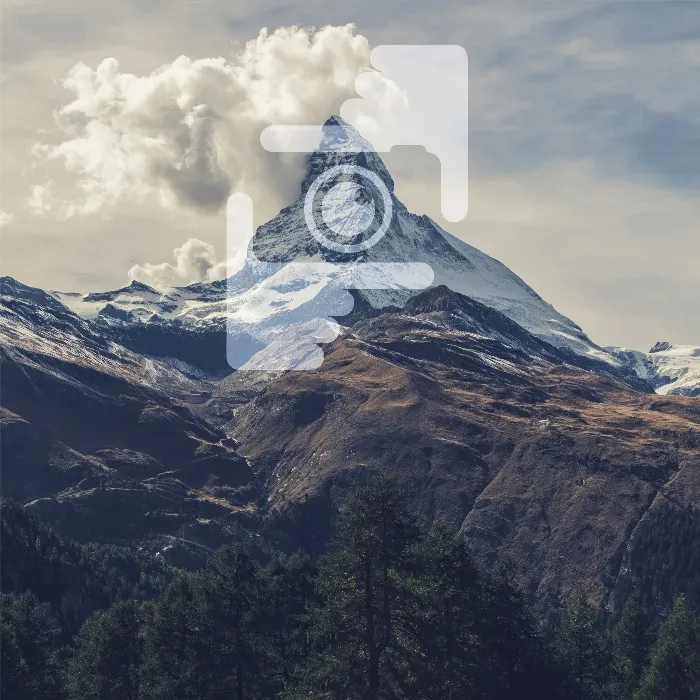Výběr správného typu grafiky pro tvé logo může být rozhodující pro vnímání tvé značky jako fotografa. Zde ti ukážu, jak efektivně rozlišovat mezi pixely a vektory a která varianta se lépe hodí pro tvé návrhy loga.
Nejdůležitější poznatky
- Vektorové grafiky jsou škálovatelné a neztrácejí kvalitu, bez ohledu na to, v jaké velikosti jsou zobrazeny.
- Pixelové grafiky jsou omezené a mohou při zvětšování ztrácet ostrost.
- Použití Adobe Illustratoru pro vektorové návrhy je doporučeno, zatímco Adobe Photoshop je ideální pro obrázky založené na pixelech.
- Barvy a styl musí být při exportování správně zohledněny, aby bylo dosaženo perfektních výsledků pro tisk a web.
Krok 1: Porozumění pixelům a vektorům
Začněme základním rozdílem mezi pixely a vektory. Pixely jsou malé body, které tvoří obrázek. Jsou fixní velikosti, což znamená, že pokud zvětšíš obrázek založený na pixelech, kvalita se zhorší a stane se rozmazaným. Vektory na druhé straně sestávají z matematických vzorců, které umožňují skalování obrázků bez ztráty kvality. Můžeš si vektory představit jako digitální kresby, které zůstávají vždy ostré, bez ohledu na jejich velikost.
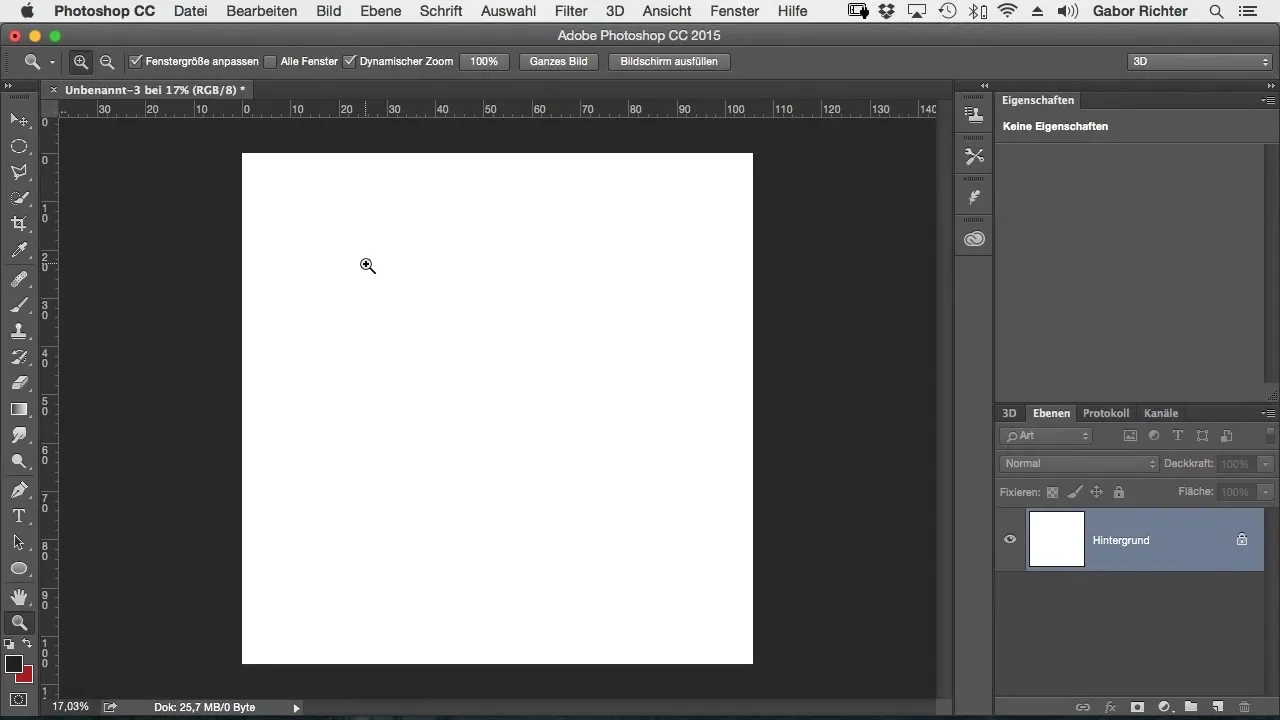
Krok 2: Vytvoření designu v Photoshopu
Teď otevřeme Photoshop a vytvoříme nový projekt. Je důležité začít s čistým pracovním prostorem. Doporučuji jako první přidat text, který chceš navrhnout. V tomto případě by tvé iniciály nebo název tvého fotografického studia byly dobrým začátkem. Například bych mohl použít „Gaber Richter“ a tento text odpovídajícím způsobem zvětšit.
Krok 3: Rastrování pixelových grafik
Nyní, když pracuješ v Photoshopu a máš svůj text uložený, zjistíš, že Photoshop standardně vytváří rastrové typy souborů, jako je JPEG. To je okamžik, kdy musíš svůj text zrastru, abys uchoval informaci o obrázku. Vyber k tomu příslušný text a rastři vrstvu.
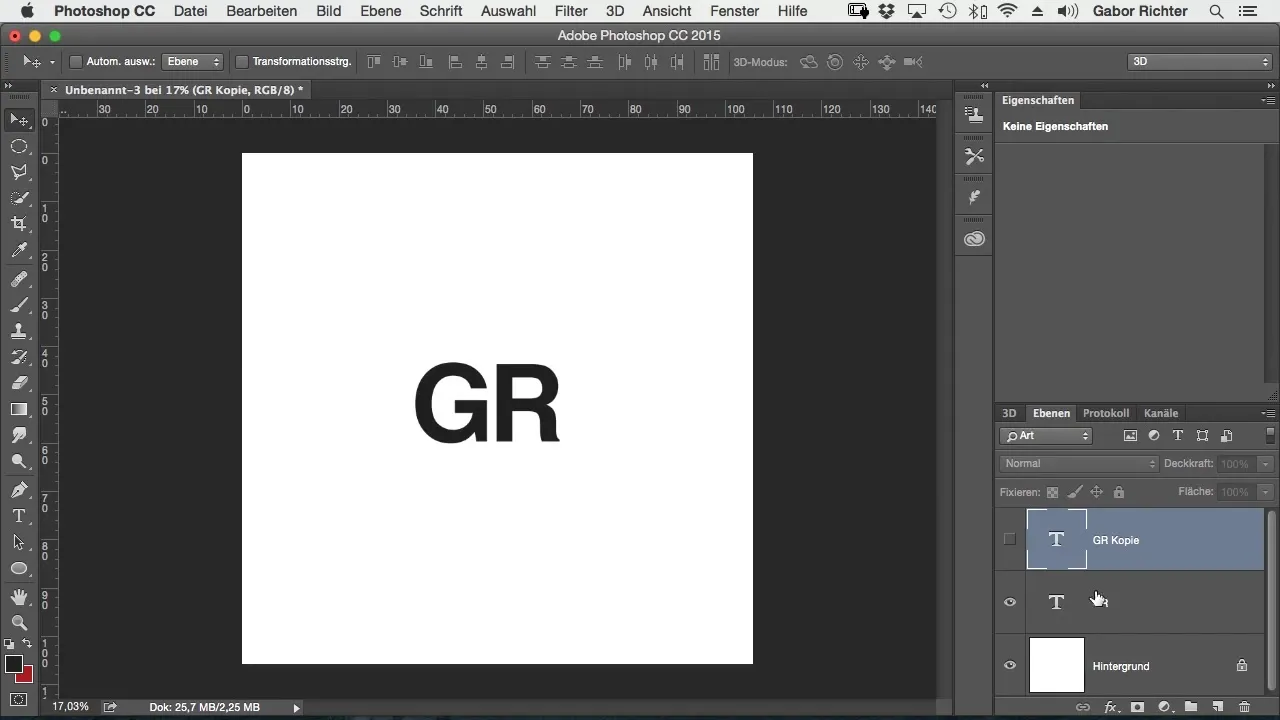
Krok 4: Porozumění rozdílu ve skalování
Teď, když máš jak zrastrouvaný obraz, tak vektorovou grafiku, je jasné: Pokud zvětšíš zrastrouvaný obrázek, okamžitě uvidíš, že kvalita klesá. Naopak vektorový design zůstává, když ho škáluješ, jasný a ostrý. To je podstatná výhoda vektorů při návrhu tvého loga.
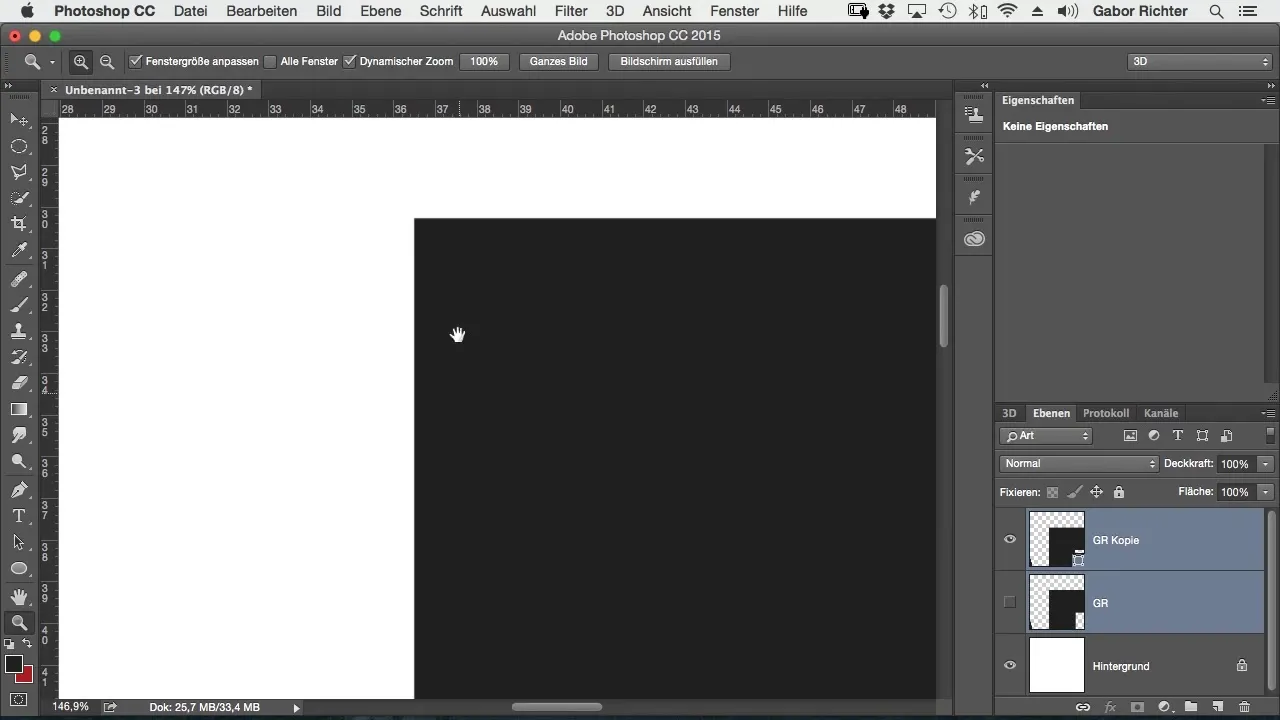
Krok 5: Převod na vektory
Jdi nyní o krok dále a převrať text na tvar, abys vytvořil vektorovou grafiku. Musíš se ujistit, že správně uložíš novou vektorovou vrstvu. V Photoshopu to můžeš udělat kliknutím pravým tlačítkem na vrstvu a výběrem „Převést na tvar“. Tento krok je rozhodující pro zajištění flexibility a přizpůsobivosti tvého loga.
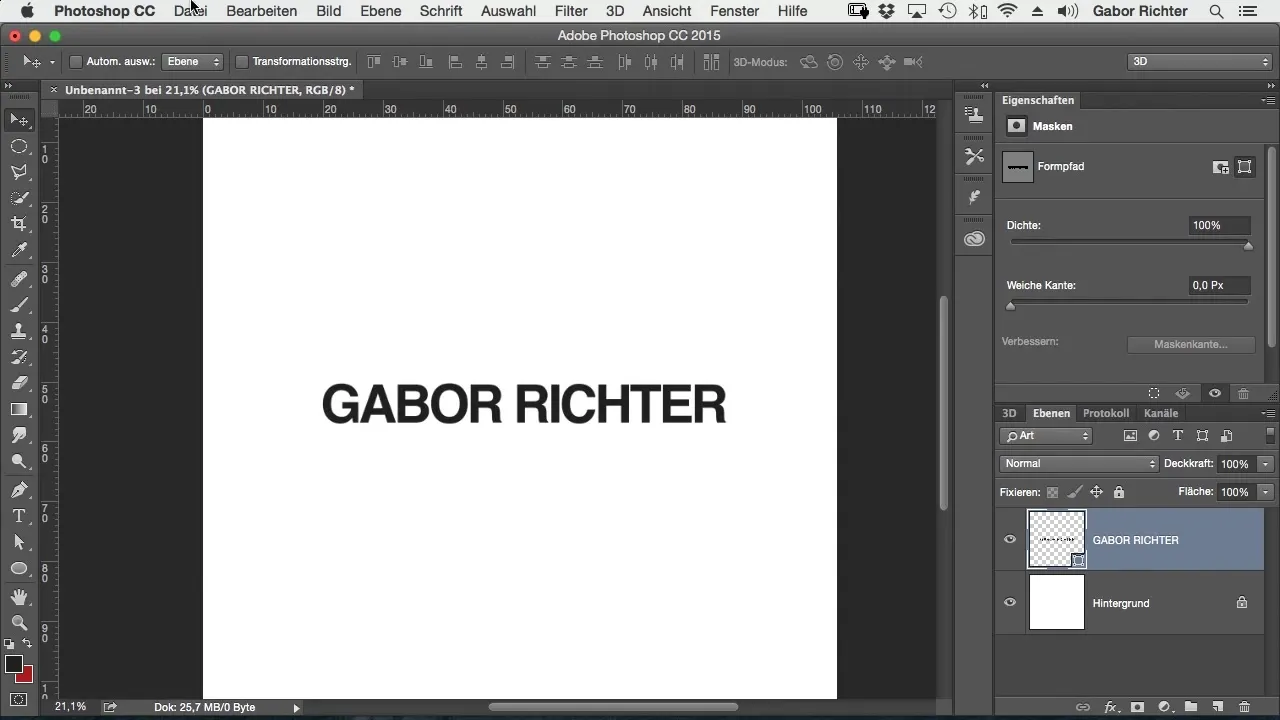
Krok 6: Export vektorového souboru
Chceš si uložit své logo nebo jej předat někomu jinému? Ujisti se, že zvolíš správnou exportní možnost. Jdi do „Soubor“ a vyber „Exportovat“, abys uložil logo jako vektorový soubor. Často to bude možnost pro Adobe Illustrator, protože to je preferovaný standard pro reklamu.
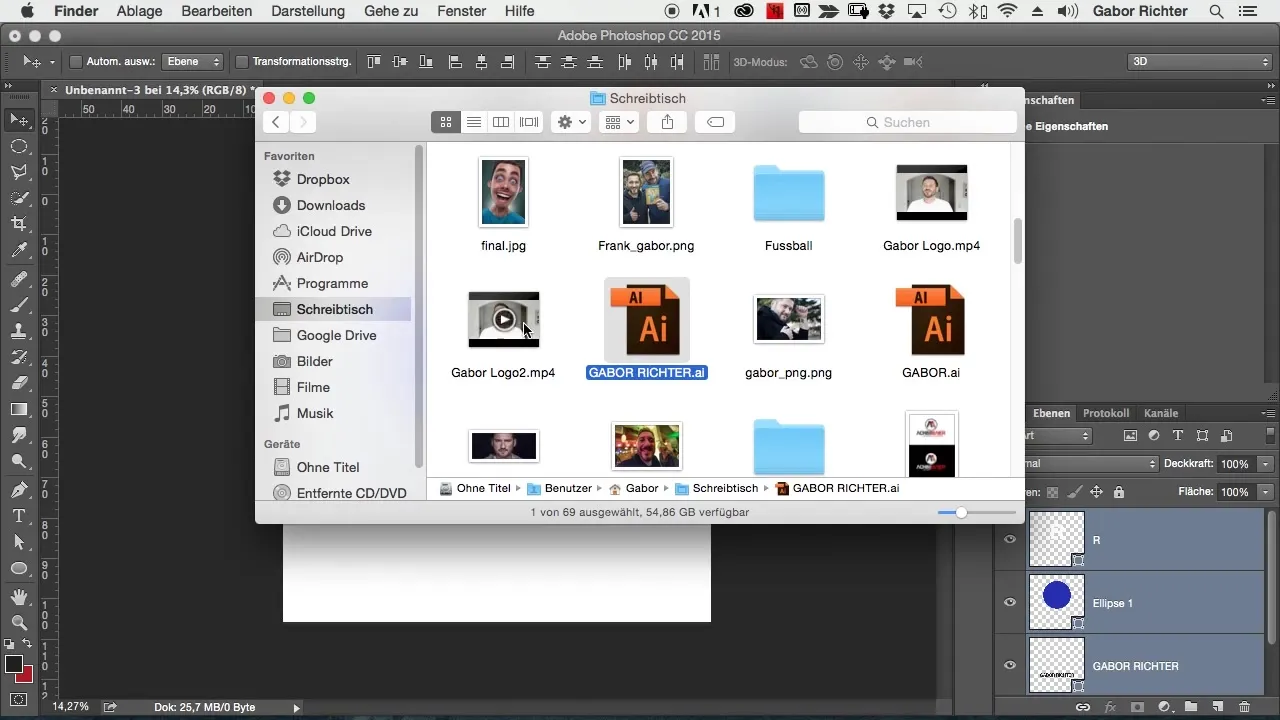
Krok 7: Správa barev při exportu
Je důležité, abys při ukládání nebo exportu svého loga zohlednil používané barvy. Jedním způsobem je udělat snímky obrazovky svých barevných hodnot a případně je přiložit. Jinak by mohly důležité barevné detaily ztratit nebo být špatně pochopeny.
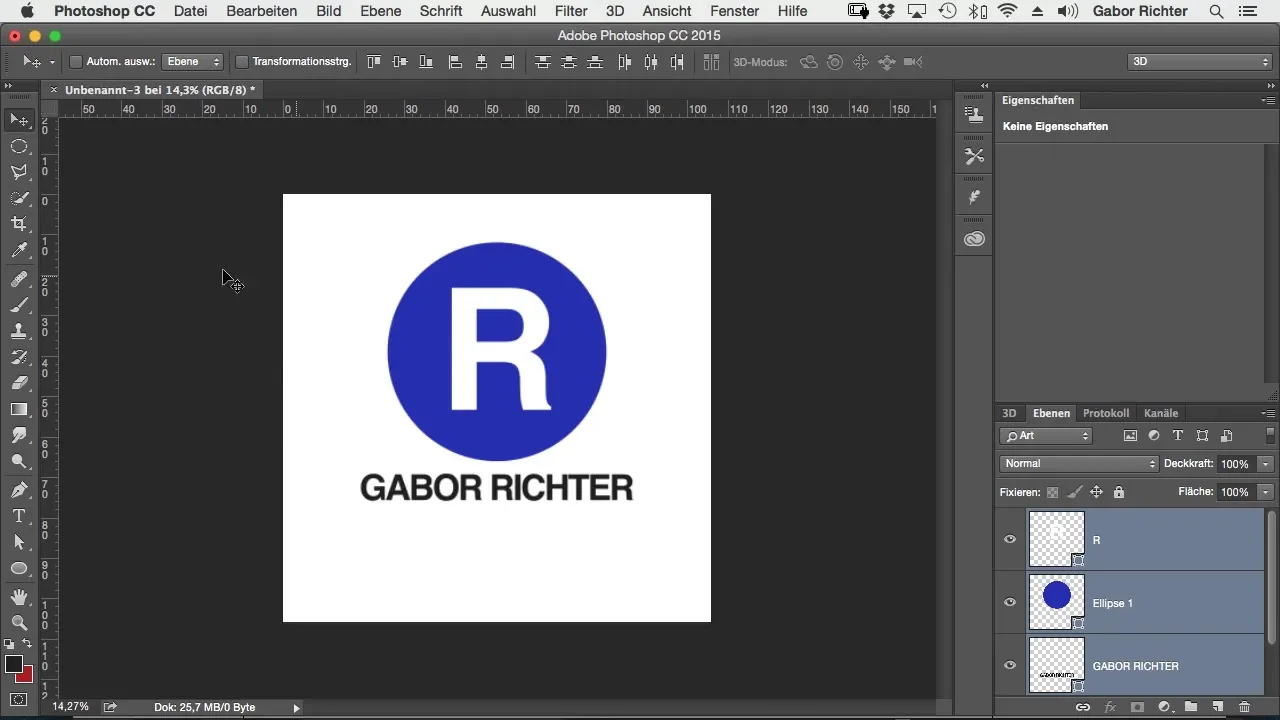
Krok 8: Experimentování s designem
Návrh loga je kreativní proces. Využij dostupné nástroje v Photoshopu k přidání určitých stylových prvků. Například můžeš experimentovat s různými barvami a použít je v designu, abys vytvořil něco unikátního. Ujisti se, že také při práci s tvary a barvami nezapomeneš na základy svých vektorů.
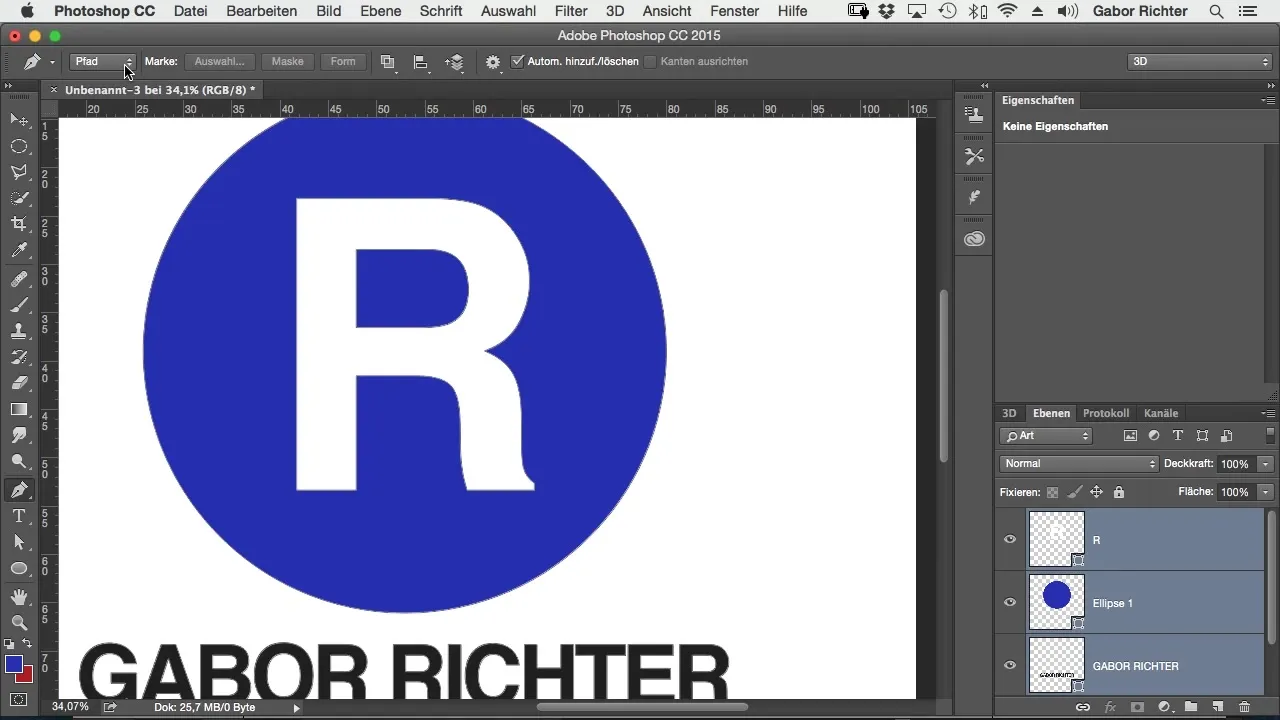
Krok 9: Dbát na detaily
Jak jsi viděl, existuje mnoho jemností při práci s vektory a pixely. Dávej pozor, aby se do tvého vektorového designu nedostaly žádné pixelové grafiky, protože mohou ovlivnit kvalitu tvého loga. Pokud chceš přidat stíny nebo jiné efekty, musíš to udělat přímo ve vektorovém tvaru, jinak nebude rozpoznán.
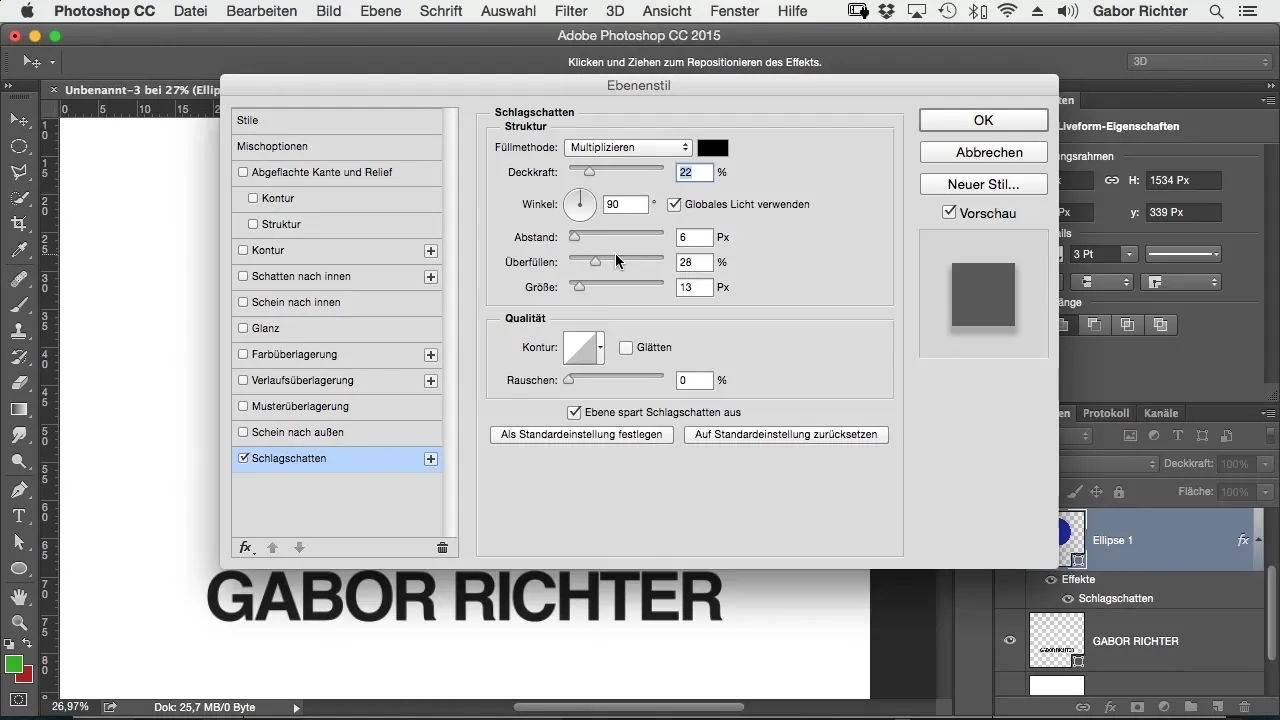
Krok 10: Budoucí úvahy
Až dokončíš své logo, otestuj jej v různých velikostech a na různých médiích, abys se ujistil, že vypadá dobře všude. Pamatuj, že tvé logo bude použito na vizitkách, webových stránkách a velkých tiscích. Dobře navržené logo může hodně říct o tvé značce jako fotografa!
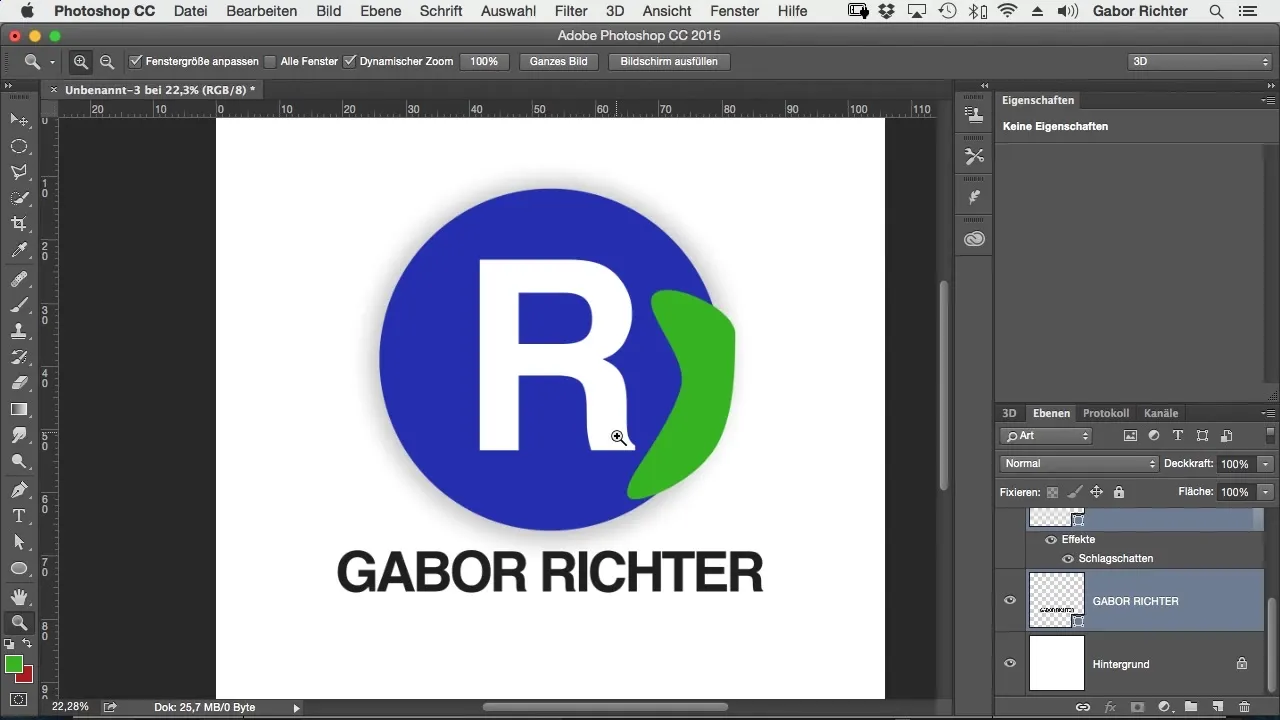
Shrnutí – Vytváření loga pro fotografy: Porozumění pixely vs. vektory
Volba mezi pixelovou a vektorovou grafikou je rozhodující pro kreativitu a flexibilitu tvých návrhů loga. Využij možnosti, které ti vektory nabízejí, abys vytvořil nezaměnitelné a kvalitní logo pro tvou fotografickou značku.
Často kladené otázky
Jak mohu vytvořit logo v Photoshopu?Vytvoř nový text, převed ho na vektory a ulož soubor v odpovídajícím formátu.
Jaké jsou výhody vektorových grafik?Vektorové grafiky jsou škálovatelné a zůstávají v každé velikosti jasné a ostré.
Jak ukládám barvy při exportu?Udělej snímky obrazovky svých barevných hodnot a pošli je spolu s vektorovým souborem.
Kdy bych měl použít pixelové grafiky?Pixelové grafiky jsou ideální pro fotografie, ale neměl bys je používat pro loga.
Jaký je nejlepší způsob, jak připravit logo na tisk?Ulož ho jako vektorový soubor a doplň příslušné barevné hodnoty ve své komunikaci.